Muitas empresas usam o YouTube como uma de suas atividades de marketing. Os vídeos são adequados para produtos e serviços com mensagens complexas, como anúncios de filmes e vídeos de apresentação de produtos.
No entanto, o número de visualizações de vídeo e de inscritos no canal não aumenta imediatamente após a abertura do canal. É por isso que quero usar “anúncios em vídeo in-feed”. Os anúncios em vídeo no feed são exibidos onde os usuários estão procurando vídeos ou assistindo ativamente a conteúdo altamente relevante, portanto, pode-se esperar que ele promova a reprodução do vídeo e aumente o conhecimento de produtos e serviços.
Desta vez, explicaremos a visão geral e os pontos de operação dos anúncios em vídeo in-feed.
O que é um anúncio em vídeo in-feed?
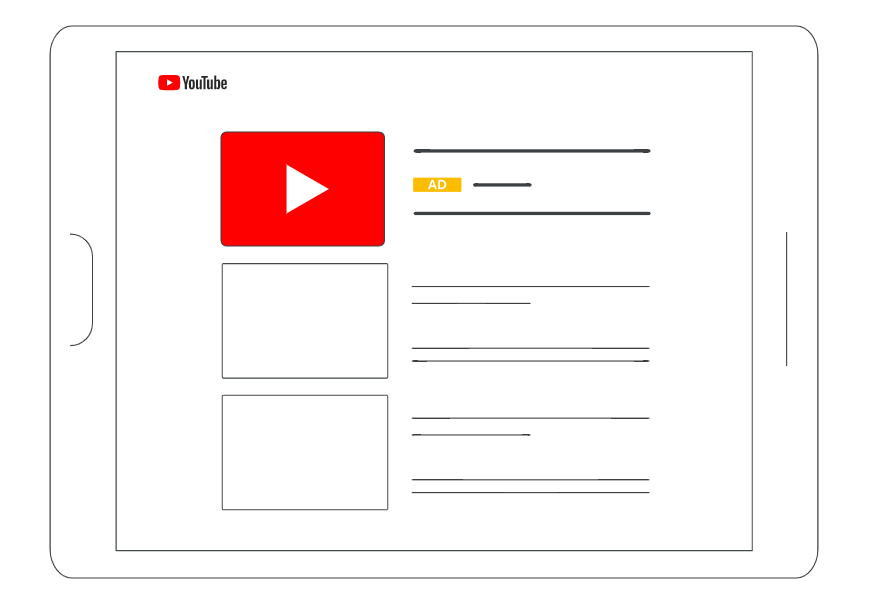
Anúncios em vídeo no feed são anúncios exibidos quando os usuários estão procurando vídeos, como página inicial do YouTube, resultados de pesquisa e recomendações exibidas enquanto assistem a vídeos.
Como funciona
Um anúncio em vídeo in-feed consiste em um vídeo de transição do YouTube, uma imagem em miniatura do vídeo e texto (título e descrição). Quando um usuário clica em um anúncio em vídeo in-feed, o vídeo é reproduzido na página de exibição do YouTube ou na página inicial do canal que você definiu.
Quando um usuário clica em um anúncio em vídeo in-feed e visualiza a maior parte ou todo o anúncio, isso é contabilizado como uma visualização de vídeo do YouTube.
Referência: Sobre anúncios do YouTube e métricas de visualização – Ajuda do YouTube
mérito
Os anúncios em vídeo no feed oferecem os seguintes benefícios:
- Os anúncios podem ser exibidos quando os usuários procuram vídeos para incentivá-los a comparar e considerar produtos relacionados.
- Apelar para usuários que assistem ativamente a conteúdo altamente relevante para os vídeos do YouTube do anunciante
- Facilite a inscrição dos usuários nos canais dos anunciantes, compartilhe vídeos e assista a outros vídeos
local de exibição
Vamos examinar mais de perto onde os anúncios em vídeo in-feed são executados e os recursos e pontos fortes de cada veiculação.
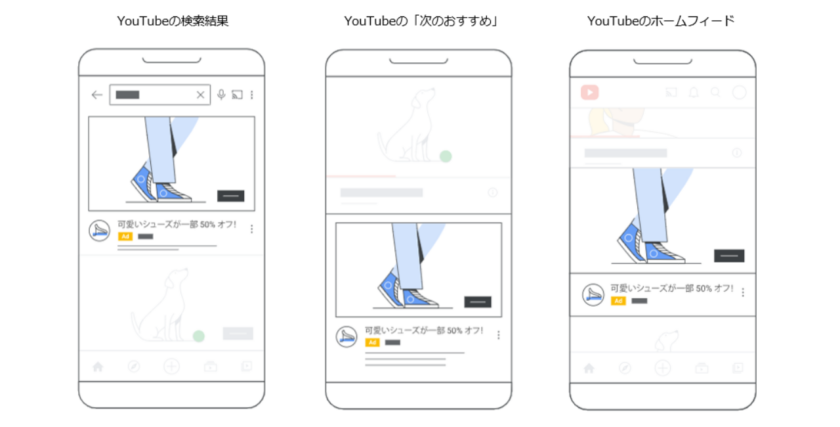
Os anúncios em vídeo no feed aparecem em três lados: resultados de pesquisa do YouTube, próximas recomendações e feed inicial do aplicativo do YouTube.
Resultados de pesquisa do YouTube
Os anúncios são exibidos na parte superior dos “resultados de pesquisa” que os usuários pesquisam no YouTube. Quando os usuários pesquisam e escolhem qual vídeo assistir, os anúncios em vídeo in-feed sempre aparecem acima dos vídeos orgânicos, aumentando a visibilidade e incentivando a visualização.
Próxima recomendação
Quando um usuário está assistindo a um vídeo, os anúncios são exibidos na coluna “O que vem a seguir”. Ele será exibido ao lado do vídeo reproduzido em um computador e abaixo do vídeo reproduzido no aplicativo do YouTube.
Em “O que vem a seguir”, você verá vídeos como o abaixo.
- Outro conteúdo de vídeo que você assina
- Conteúdo de vídeo ao vivo que você assina
- Conteúdo de vídeo enviado mais recentemente de canais inscritos ou assistidos recentemente
Referência: módulo ‘O que vem a seguir’ – Ajuda do YouTube
Quando você vê um vídeo em que se inscreveu na seção “Próximas recomendações”, tende a assisti-lo. Com anúncios em vídeo in-feed, você pode colocar seus anúncios onde as pessoas estão assistindo ativamente seus vídeos.
alimentação caseira
Os anúncios são exibidos na parte superior do aplicativo do YouTube “Feed inicial” ou entre os vídeos no feed.
O feed inicial é onde você o vê quando abre o aplicativo. Você pode incentivar rapidamente a visualização no momento em que vídeo assistir ou pesquisar.
Itens necessários para usar anúncios em vídeo in-feed
Os anúncios em vídeo in-feed são exibidos combinando o apelo do anúncio (título/descrição) definido na tela de gerenciamento de anúncios, o vídeo do YouTube que você deseja distribuir com o anúncio e a imagem em miniatura.
Aqui, explicaremos os itens de entrada e as regras de submissão de manuscritos necessários para distribuição na tela de gerenciamento de anúncios.
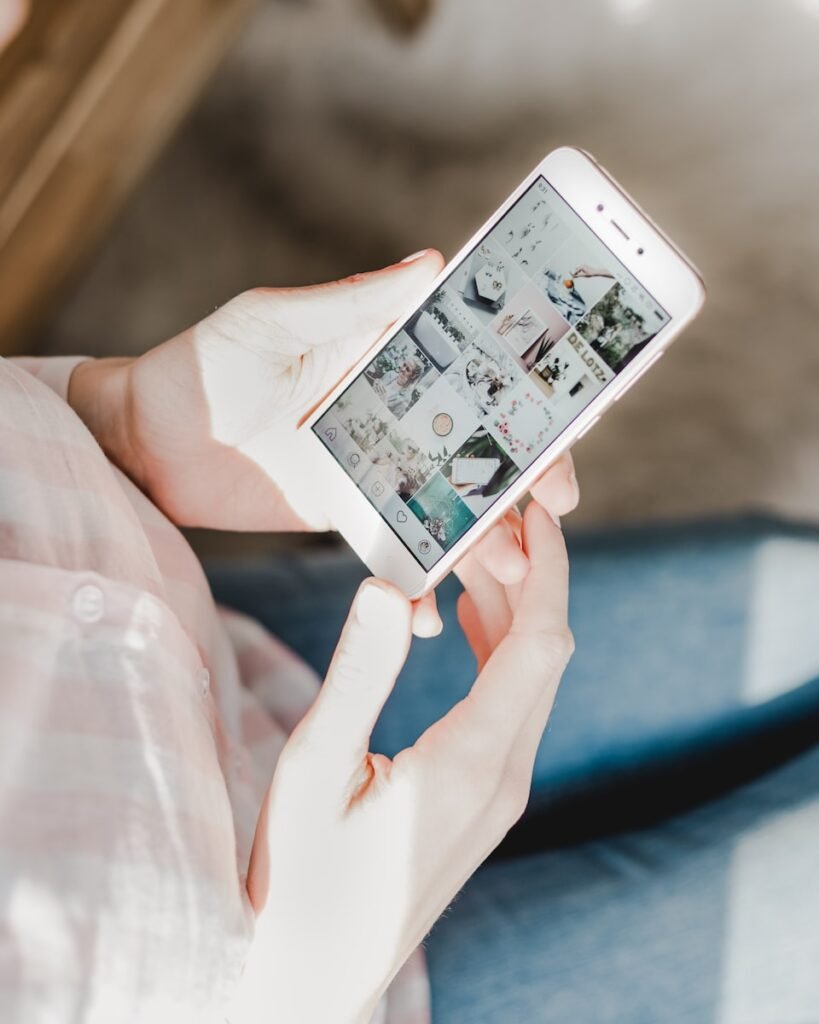
URL do vídeo do YouTube
Primeiro, especifique o vídeo para o qual o anúncio fará a transição. Selecione entre os vídeos já carregados no canal do YouTube do anunciante.
Se a configuração pública do vídeo do YouTube for “privada”, ele não poderá ser exibido como um anúncio em vídeo in-feed. Defina a visibilidade do seu vídeo enviado como “Público” ou “Não listado”.
Dessa forma, mesmo se você inserir um URL de vídeo privado, “Vídeo não encontrado” será exibido como um quadro vermelho e você não poderá prosseguir. Para distribuir como um anúncio em vídeo in-feed, é necessário postar um vídeo orgânico no YouTube.
Como postar vídeos no YouTube usa a ferramenta do criador ” YouTube Studio ” em vez da tela de gerenciamento do Google. Para obter detalhes sobre como postar um vídeo, consulte a Ajuda do YouTube abaixo.
Referência: Trabalhando com o YouTube Studio – Ajuda do YouTube
Canal
Define o nome do canal do YouTube do anunciante.
Você pode verificar e alterar o nome do seu canal no YouTube Studio .
Você pode verificar e alterar o nome do seu canal selecionando [Personalizar] > [Informações básicas] no menu à esquerda e clicando em [Marca a lápis] abaixo do nome e descrição do canal.
Referência: Gerenciar informações básicas para seu canal do YouTube – Ajuda do YouTube
texto
Explicaremos as regras de submissão do texto que será postado na superfície do anúncio.
| tipos | Explicação | Número de caracteres (byte único) |
|---|---|---|
| título do anúncio | Visível por todos os lados. No entanto, alguns dispositivos podem omitir o texto além de 25 caracteres de meia largura (12 caracteres de largura total). | Até 100 caracteres (50 caracteres de byte duplo) |
| Descrição 1 | Você pode descrever informações complementares que não puderam ser transmitidas na miniatura ou no título do anúncio na Descrição 1. | Até 35 caracteres (17 caracteres de byte duplo) |
| Descrição 2 | Esta é a descrição que será postada após a Descrição 1. | Até 35 caracteres (17 caracteres de byte duplo) |
*As descrições 1 e 2 não são exibidas na página de reprodução de vídeo do YouTube (computador).
Referência: visão geral dos formatos de anúncio em vídeo – Ajuda do YouTube
Como trafegar anúncios em vídeo in-feed
Agora que você conhece o esboço e as especificações dos anúncios em vídeo in-feed, explicarei como enviá-los.
Configurações da campanha
Abra a tela de gerenciamento de anúncios e crie uma nova campanha. Crie uma nova campanha com uma meta de campanha de sua escolha, um tipo de campanha de ‘Vídeo’ e um subtipo de ‘Campanha de vídeo personalizada’.
Em seguida, defina [Configurações gerais].

① Digite o nome da campanha.
②Selecione uma das duas estratégias de lances a seguir. Para este exemplo, selecione “Custo Máximo de Visualização de Anúncios”.
- Custo máximo por visualização (valor máximo cobrado por visualização do vídeo)
- Custo por mil impressões desejado (mecanismo de cobrança por 1.000 impressões de anúncios)
③Especifique o orçamento diário.
④ Selecione “Rede”.
*Por padrão, a caixa de seleção “Parceiro de vídeo da Rede de Display” está marcada, mas os anúncios em vídeo in-feed não serão exibidos.
⑤ Defina “Região” e “Idioma”.
(6) Definir exclusões de conteúdo.
Configurações do grupo de anúncios
Em seguida, crie um grupo de anúncios.
⑦ Insira o nome do grupo de anúncios.
⑧ Defina o alvo para alcançar o anúncio. Os segmentos de público usam interesses, vontade de comprar e segmentos de público personalizados para definir metas a serem alcançadas.
⑨ Especifique o local onde o anúncio será exibido. Defina o conteúdo de palavras-chave, tópicos e canais.
Configurações de anúncio
Por fim, crie um anúncio em vídeo (anúncio em vídeo in-feed).
⑩ Pesquise o URL do vídeo ou a palavra-chave para selecionar o vídeo do YouTube para o qual o anúncio fará a transição.
⑪ Selecione “Anúncio em vídeo no feed”.
(12) Selecione uma miniatura. Das miniaturas exibidas, a mais à esquerda já está definida no YouTube Studio e as três restantes são geradas automaticamente no vídeo.
⑬ Insira o título do anúncio, a descrição 1, a descrição 2 e o nome do anúncio. Ao verificar a visualização, entre imaginando como o anúncio será exibido.
⑭ Defina o valor do lance e clique em [Criar campanha] para concluir.
Dicas para gerenciar anúncios em vídeo in-feed
Aqui estão quatro dicas para gerenciar anúncios em vídeo in-feed.
Miniatura é a variável chave
Os anúncios em vídeo no feed aparecem entre os vídeos postados no YouTube. Mais do que miniaturas, um design atraente é necessário para que as pessoas cliquem em seu anúncio, e esse é o fator mais importante para um anúncio de vídeo in-feed bem-sucedido.
Além disso, com anúncios em vídeo in-feed, além dos anúncios concorrentes, os vídeos no YouTube também são concorrentes.
Acho que os usuários julgarão se devem assistir ao vídeo (clique no vídeo) observando a miniatura e o título. Portanto, mesmo para anúncios em vídeo in-feed, ao definir miniaturas que despertem o interesse do usuário, a taxa de cliques aumentará, o número de visualizações aumentará proporcionalmente e, com isso, será possível promover a expansão da marca reconhecimento.
Use o YouTube Studio para alterar e editar miniaturas de anúncios em vídeo in-feed. Não é possível na tela de gerenciamento de anúncios.
Consulte a página de ajuda abaixo para saber como alterar/editar miniaturas no YouTube Studio.
Referência: adicionar miniaturas de vídeo no app YouTube Studio – Central de ajuda do app YouTube Studio
Como um aparte, como as miniaturas não podem ser editadas na tela de gerenciamento de anúncios para anúncios em vídeo in-feed, não é possível testar criativos (neste caso, miniaturas) usando a função de teste do Google Ads.
Se você deseja realizar um teste de criativo, forneça a miniatura A para a primeira semana e, em seguida, forneça a miniatura B para a próxima semana etc. para verificar o texto do anúncio.
Preste atenção ao número de caracteres no título e na descrição exibidos
Depois das miniaturas, títulos e descrições são a próxima grande novidade.
Como acontece com qualquer texto de anúncio, o número de caracteres exibidos varia de acordo com o dispositivo e o espaço do anúncio em que o anúncio é exibido.
Para anúncios InFeed, o celular tem menos caracteres no título e mais títulos são truncados com “…” do que no computador.
Independentemente do seu anúncio em vídeo no feed, certifique-se de trazer as informações mais importantes para o topo. Por exemplo, comece seu título com uma frase que faça as pessoas quererem assistir ao vídeo, como “Confira agora”.
Segmentar espectadores de canais do YouTube vinculados
Com o Google Ads, se você vincular seu canal do YouTube ao Google Ads, poderá criar uma lista de público-alvo que agrupa visualizadores de vídeos orgânicos e usuários altamente avaliados. A segmentação de remarketing para essa lista de público-alvo também é possível.
Por exemplo, pode ser usado quando você deseja que os usuários que assistiram aos vídeos do YouTube de sua empresa assistam ao conteúdo de vídeo de um novo produto.
Ao vincular seu canal do YouTube ao Google Ads, você pode criar a lista de público a seguir.
- Pessoas que assistiram a vídeos em seu canal
- Usuários que assistiram a vídeos de um canal específico
- Usuários que assistiram a vídeos em seu canal por meio de anúncios
- Usuários que assistiram a um vídeo específico por meio de um anúncio
- Usuários inscritos
- Pessoas que visitaram a página inicial do seu canal
- Pessoas que gostaram de vídeos em seu canal
- Pessoas que adicionaram vídeos do seu canal às listas de reprodução
- Pessoas que compartilharam vídeos em seu canal
* A configuração do período na lista acima é de 1 dia até um máximo de 540 dias.
Além disso, também é possível distribuir anúncios excluindo usuários da lista acima.
Como vincular seu canal do YouTube ao Google Ads
Para criar uma lista de audiência de espectadores e assinantes do YouTube, você precisa vincular seu canal do YouTube ao Google Ads. Vou explicar como configurar o link.
Em Ferramentas e configurações, clique em Contas vinculadas.
Selecione “Detalhes” para o YouTube.
Clique em Adicionar canal e copie/cole o URL do canal ou pesquise e selecione o canal apropriado.
O método de seleção de canal difere dependendo se a conta do Google Ads e o proprietário do canal do YouTube (conta do Google) são iguais ou não.
Se o Google Ads e o canal do YouTube estiverem na mesma conta do Google (veja a captura à esquerda), selecione “Ir para o YouTube” para vinculá-los.
Se sua conta do Google for diferente (veja a captura à direita), insira o endereço de e-mail do proprietário do canal e envie sua solicitação. Também é possível vincular a partir do canal do YouTube. Consulte o artigo abaixo para obter detalhes.
Verifique o comportamento do usuário após a visualização
Com os anúncios em vídeo in-feed, você pode verificar o comportamento do usuário após assistir ao anúncio, como o número de inscritos após assistir ao vídeo do anúncio por criativo, classificações altas e o número de vezes que você assistiu a outro vídeo no mesmo canal. Você pode analisá-los e conectá-los às próximas medidas.
Por exemplo, se o objetivo da distribuição do anúncio é aumentar o reconhecimento da marca e aumentar os assinantes, o criativo “Anúncio nº 1” é o anúncio que mais contribui para os assinantes depois de assistir ao vídeo do anúncio. Você pode julgar.
Parece ser útil para decidir a direção de futuros apelos publicitários e vídeos.
resumo
Os anúncios em vídeo no feed podem exibir seus anúncios onde as pessoas estão assistindo ativamente a conteúdo relevante, como resultados de pesquisa do YouTube, “Próximo” e o feed inicial do aplicativo do YouTube, tornando seu canal do YouTube mais atraente. Pode-se dizer que é é uma medida eficaz mesmo quando o número de exibições de vídeo e assinantes do canal não aumenta, como imediatamente após a abertura.
Os vídeos também são adequados para transmitir mensagens complexas sobre produtos e serviços, como anúncios de filmes e vídeos de apresentação de produtos.
Se você deseja que as pessoas assistam ao seu vídeo para transmitir a mensagem da sua marca, por que não aproveitar os anúncios em vídeo no feed?


Leave a Reply